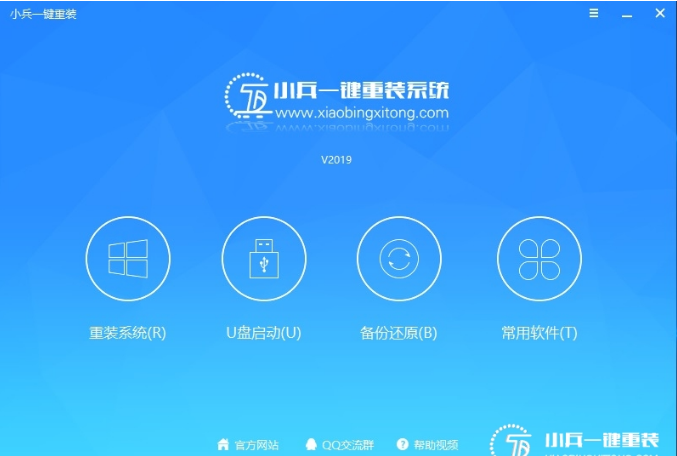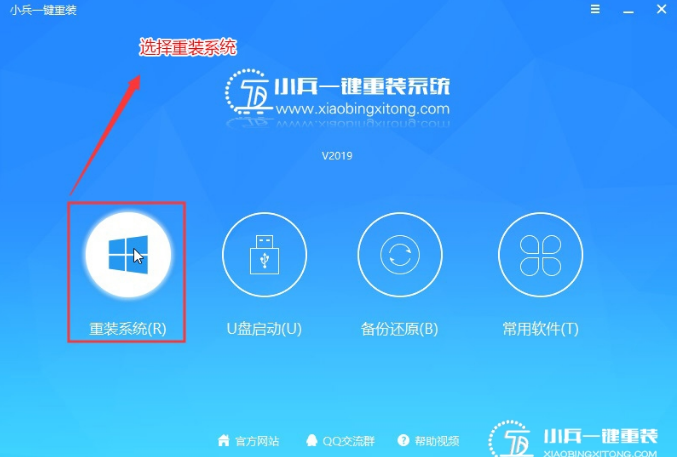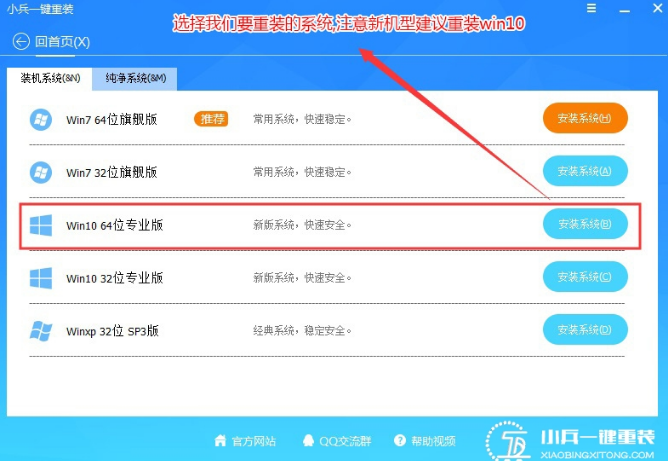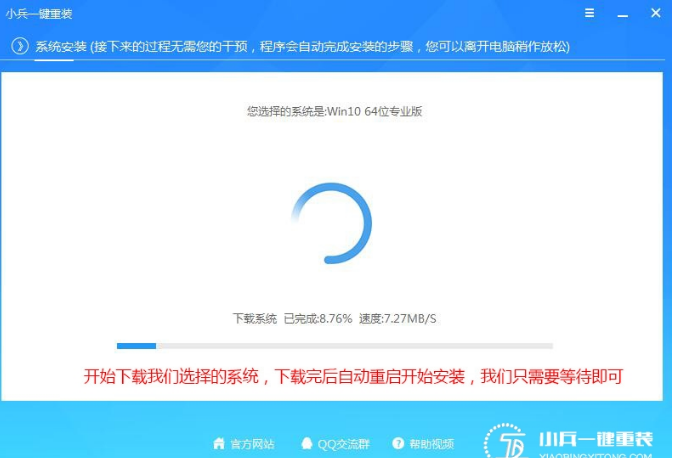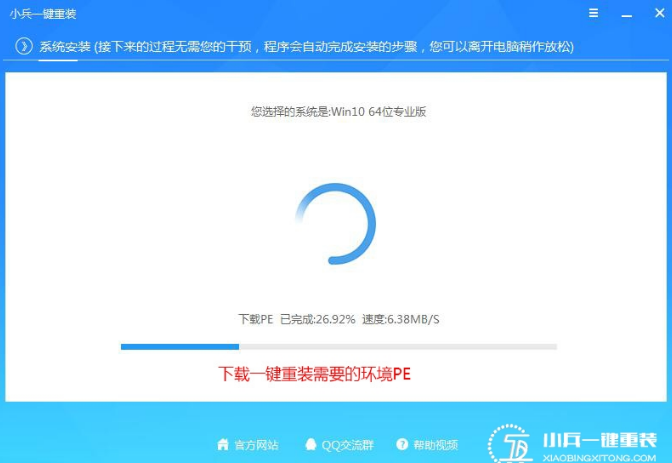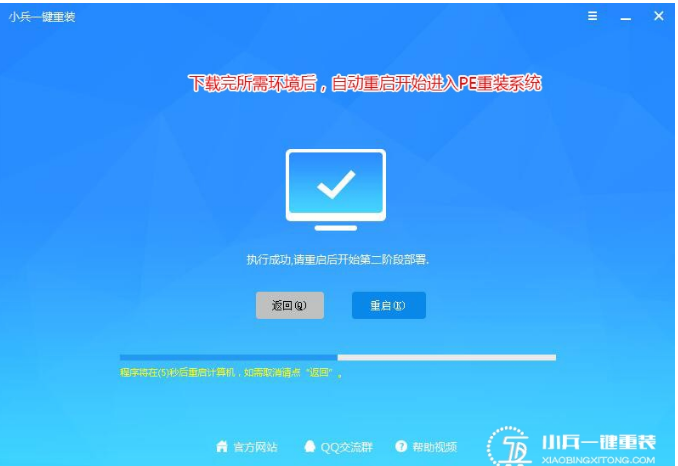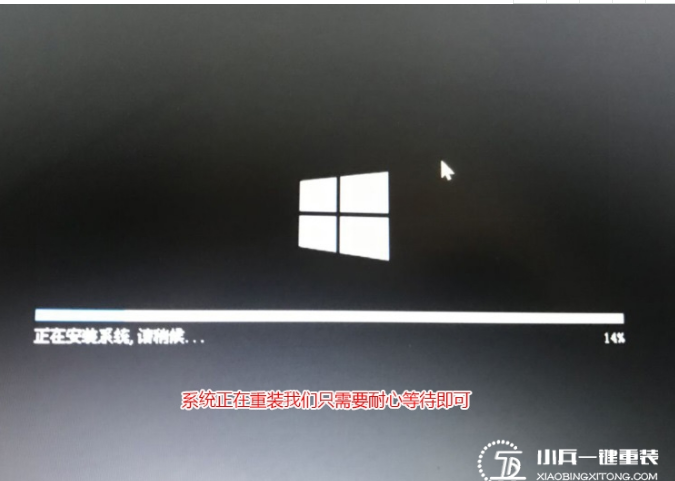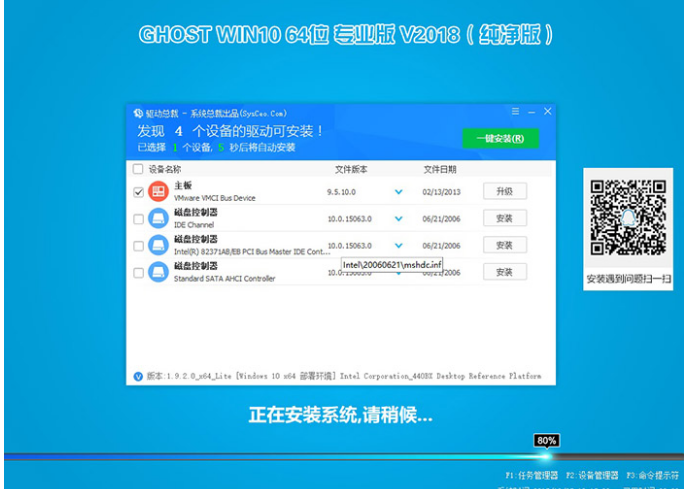小兵一键重装系统怎么重装Win10系统?
小兵重装系统是一款全自动在线重装系统的工具,很多用户很喜欢用这款软件进行重装系统,虽然小兵重装工具很简单,但是第一次接触的用户还是不知道要怎么重装Win10,下面教给大家具体的操作方法,希望可以帮助到大家。
小兵一键重装系统win10功能特点:
1、不需要任何技术基础,傻瓜式一键重装,全自动完成,完全不需要光驱和光盘,是小白必备的重装神器!
2、最全面一键重装 在PE下重装系统(pe可联网可远程 大大减少失败几率) 更加智能 安全、稳定、支持MBR分区、UEFI启动+GPT分区、多硬盘
支持预装笔记本(带出厂系统)win10下直接安装win10系统
3、提供U盘启动盘制作工具,一键制作启动U盘装机无优!
4、集成国内最全驱动库,精准识别硬件设备;智能检测、自动安装、设备即时生效。
5、采用智能云加速模式+迅雷7内核,实现了系统的快速下载,完美的Ghost技术,实现了系统的快速安装。
支持PCI-E NVME驱动的固态硬盘(比如三星NVME硬盘 intel 600P固态硬盘),PE一定要选择win10 PE方可实现
6、系统分为三个版本
1、装机版系统= 集成常用软件+万能驱动+系统补丁 (无商业软件) (默认 适合新手)
2、纯净版系统= 只集成万能驱动+系统补丁(无商业软件)
7、PE分为2个版本 完美兼容新机老机以及NVME硬盘的电脑,PE全自动根据机型自动下载
1、win10 PE:支持PCI-E硬盘 需要NVME驱动硬盘
2、win2003 PE:支持老机器
支持传统模式引导U盘启动菜单选择,可选择支持新机型的WIN10 PE以及老机型的WIN 2003PE,在UEFI模式下自动进入新机型WIN10PE。
重要安装注意事项:关闭所有杀毒软件(360杀毒&安全卫士、QQ管家、金山毒霸等)。系统上的所有安全措施都是导致系统镜像无法写入,导致系统安装失败甚至崩溃;
一键重装系统win10步骤:
1、下载小兵一键重装系统软件,然后打开软件小兵一键重装系统,如下图:
2、点击“重装系统“,选择你要重装的win10系统,然后点击"安装系统"按钮,如下图:
说明: 系统分为二个版本
1、装机版系统= 集成常用软件+万能驱动+系统补丁 (无商业软件) (默认 适合新手)
2、纯净版系统= 只集成万能驱动+系统补丁(无商业软件)
3、点击“安装系统“后,软件开始下载你所选定的win10系统Ghost,从界面上可以清晰明了地观察到各种数据。小兵提供高达每秒20多兆的瞬时下载速度,当然根据每个用户终端的网络带宽及下载环境的不同会有很大差异,请大家在下载过程中耐心等待。如下图:
4、系统下载完后开始下载PE,PE下载完成后自动重启,如下图所示;
5、进后PE后自动安装,全自动安装选择的win10系统,如下图所示;
6、GHOST win10 系统恢复完成后,自动修复自动重启,然后自动进入系统安装界面,至到看到桌面安装完成,如下图所示;
整个过程都是自动化的,无需值守即可安装成功 。当系统安装完成后就会自动重启并进入到全新的系统桌面,这就表示系统安装成功完成了。
以上就是重装系统win10以及重装系统win10系统的步骤,推荐小白使用,如果当一键重装出现问题后,我们同样可以在进入PE进行修复,保证一键重装不会出现问题。
相关文章
- 小兵一键重装系统提示“无法获取下载位置”怎么办?
- 小兵2021年PE加强版功能介绍(新增功能介绍)
- 小兵一键重装系统如何在线重装系统win7
- 小兵一键重装系统如何在线重装系统win10
- 联想YOGA 5G笔记本一键重装win10系统教程
- msi微星GE65 Raider笔记本重装win10系统教程
- 惠普ENVY 13-BA0017TX笔记本安装win10系统教程
- 戴尔DELL 灵越14Pro 笔记本电脑安装Win10教程
- a豆book14笔记本安装win10系统教程
- 炫龙 V7笔记本一键安装win10系统教程
- 神舟战神ZX9-DA3DA笔记本重装win10系统教程
- 华为MateBook 13锐龙笔记本安装win10系统教程
- 联想扬天V14 锐龙版笔记本重装win10系统教程
- 七彩虹 将星X15 AT笔记本重装win10系统教程
- 惠普ProBook 440 G9笔记本重装win10系统教程
- 华硕 ProArt 创16笔记本安装win10系统教程
相关推荐
-
小兵一键重装系统 V2.0.2.102 官方版

小兵一键重装系统是一款好用的系统重装工具,傻瓜式一键在线重装,操作简单易上手,新手小白也能轻松学会,软件全面支持UEFI+GPT,完美支持一键重装xp、win7、win10,系统想换就换,让重装变得更简单、更快速、更安全。需要的快来下载体验吧。
-
小兵一键装机工具 V2021 电脑版

小兵一键装机工具拥有云端匹配,高速下载,无需技术,傻瓜式一键在线重装,全面支持UEFI+GPT,自动注入usb3 0+NVME驱动,是一款拥有丰富功能的重装软件,小兵一键装机工具能够支持UEFI+GPT,一键自动注入usb3 0和nvme驱动,完美支持一键重装xp、win7、win10,全欢迎体验。
-
win10 19045.3030补丁包 官方版

更新 KB5026435 将版本号提升到 build 19045.3030 并改进了 Windows 搜索体验,现在最多同时显示三个通知优先级。该更新还释放了一系列有关服务器消息块 (SMB)、本地安全机构子系统服务 (LSASS)、存储空间直通 (S2D) 集群、Windows 防火墙、Azure Active Directory (Azure AD)、Windows Defender 应用程序控制 (WDAC) 的问题) 政策等。
-
Win10 KB5026361补丁包 官方版

微软正在发布适用于Windows 10 22H2的5月累积更新KB5026361 。此更新正在稳定频道中推出,其中包含安全修复和更改。并增加了更改语言设置时同步语言和区域设置的功能,介绍了变化用于防火墙设置并恢复任务栏上的搜索框体验。它还修复了 Xbox Adaptive Controller、Microsoft Edge、Windows Hello 身份验证和弹性文件系统 (ReFS) 的各种问题,并解决了各种安全漏洞。(非安全修复和更改先前于 4 月 25 日提供。)
-
Win10 22H2 19045.2913更新补丁 官方版

微软于今日凌晨发布了Windows 10 22H2 KB5025297最新更新,内部版本号为KB5025297,带来了一系列更新,包括在改变语言设置时增加了同步语言和地区设置的功能,为防火墙设置引入了变化,并带回了任务栏上的搜索框体验。下面就来看看详细内容,有需要的用户可以直接安装补丁进行升级。
-
系统之家U盘重装系统 V2.0.0 官方版

系统之家U盘重装系统是一款好用的重装工具,由系统之家打造,帮助用户轻松重装,当电脑处于开不了机、卡在欢迎界面、进不去桌面、黑屏等情况时,就可以选择使用U盘重装系统,非常的方便,新手小白也能轻松上手,有需要的用户可以下载体验。